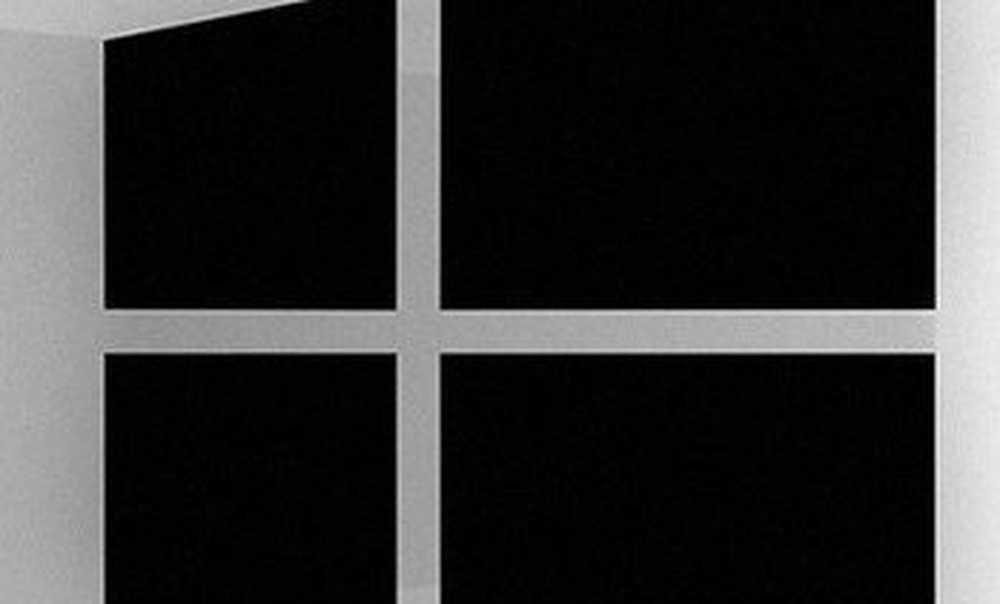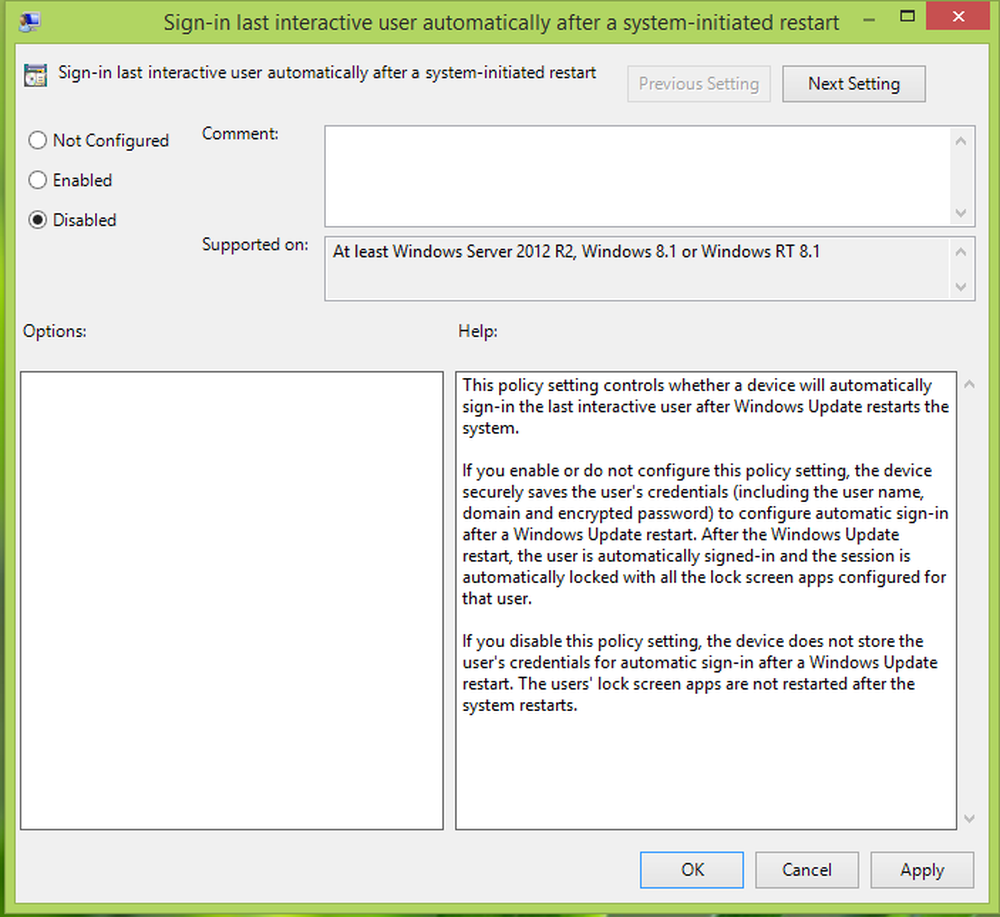Comment présenter un document Word 2013 en ligne
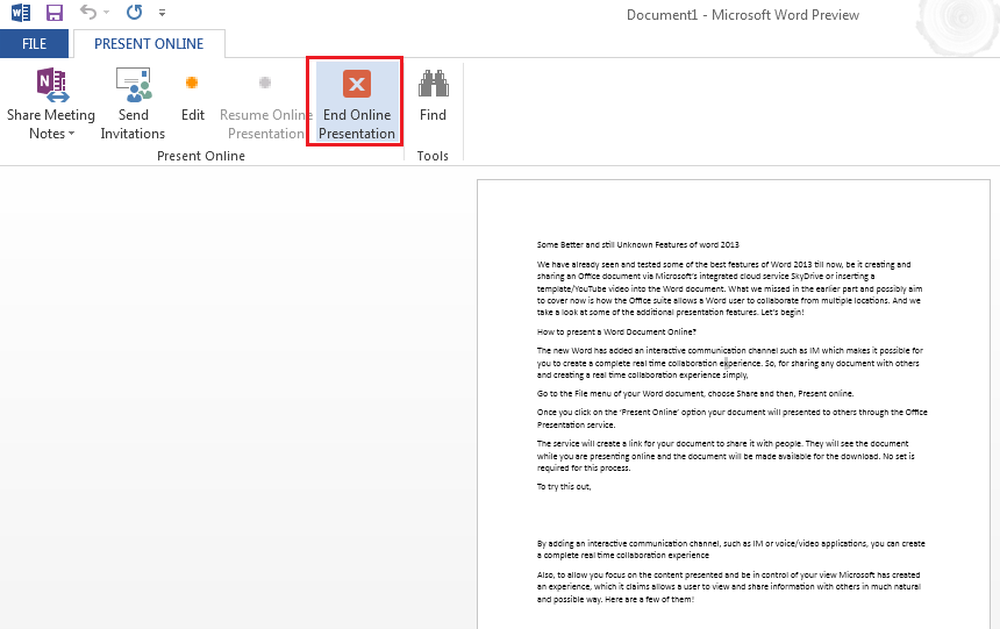
Nous avons déjà vu et testé certaines des meilleures fonctionnalités de Word 2013 jusqu'à maintenant, que ce soit la création et le partage d'un document Office via le service cloud intégré de Microsoft SkyDrive ou l'insertion d'un modèle / vidéo dans le document Word. Ce que nous avons manqué dans la partie précédente et que nous cherchons peut-être à couvrir maintenant, c’est la manière dont la suite Office permet à un utilisateur Word de collaborer à partir de plusieurs emplacements. Commençons!
Présenter un document Word en ligne
Le nouveau Word a ajouté un canal de communication interactif, tel que la messagerie instantanée, qui vous permet de créer une expérience de collaboration complète en temps réel. Donc, pour partager n'importe quel document avec d'autres et créer une expérience de collaboration en temps réel, tout simplement.,
Allez dans le menu Fichier de votre document Word, choisissez Partager, puis, Présenter en ligne.

Une fois que vous avez cliqué sur l'option "Présenter en ligne", votre document sera présenté aux autres utilisateurs via le service de présentation Office..

Le service gratuit d'utilisation crée un lien vers votre document pour vous aider à le partager avec d'autres..

Comme mentionné précédemment, Microsoft a même ajouté un canal de communication interactif, tel que des applications de messagerie instantanée ou vocale / vidéo, via lequel vous pouvez partager un document et créer une expérience de collaboration complète en temps réel..

Une fois le lien créé et collé dans la fenêtre de discussion, vos participants verront le document pendant la présentation en ligne. En cliquant sur le lien, ils verront une fenêtre de navigateur s'ouvrir et afficher le contenu que vous souhaitez partager avec eux. Il sera alors disponible pour le téléchargement aussi. Aucune configuration n'est requise pour ce processus et les participants n'ont pas besoin d'installer Word ni aucun autre produit sur leur ordinateur à cette fin..
Une fois que vous êtes prêt à commencer la présentation en ligne, appuyez simplement sur le bouton Démarrer la présentation bouton.
Une fois la présentation en ligne terminée et que vous souhaitez la terminer, cliquez sur Terminer la présentation en ligne bouton.